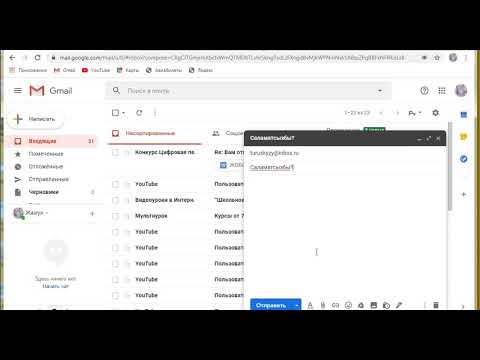Көптөгөн басма документтери визуалдык эффектти кошуу же дизайндын айрым элементтерин баса белгилөө үчүн фон колдонуудан пайда көрүшөт. Фондор графиканын графикалык алкагына кошулушу же фигура тартуу же фотонун тунуктугун тууралоо аркылуу түзүлүшү мүмкүн. Колдонуучуларга ар кандай өлчөмдөгү жана форматтагы басып чыгаруу документтерин түзүүгө мүмкүндүк берген, популярдуу рабочий InDesign программасында фон түзүүнү билүү, сиздин документтин визуалдык жагымдуулугун жогорулатууга мүмкүндүк берет.
Кадамдар
3 методу 1: Сүрөткө өбөлгө түзүү

Кадам 1. InDesignди ишке киргизиңиз
Документ сөлөкөтүн чыкылдатуу менен жаңы документ түзүңүз Жаңы түзүү терезе, жана жаңы документтин орнотууларын көрсөтүү.

Кадам 2. Сүрөттү коюңуз
Тартып Файл менюсун тандаңыз Place. Импорттогу файлга өтүңүз жана файлдын атын эки жолу чыкылдатыңыз. Курсорду графигиңизди каалаган жерге жылдырып, чычканды басыңыз. Бул сүрөттү сиздин баракчаңызга жайгаштырат.
Графиктин өлчөмүн тууралаңыз, эгер керек болсо, Select (V) куралынын жардамы менен сүрөттү тандап, Control + Shift баскычтарын (Макинтошто Command + Shift) кармап турганда тутканы сүйрөңүз. Бул графиканын өлчөмүн пропорционалдуу тууралайт

Кадам 3. Үлгү панелин ачыңыз
Сиз буга InDesign жумушчу мейкиндигиңиздин оң жагында жайгашкан өтмөк тобунан же үстүңкү куралдар тилкесинен кире аласыз.
Толтуруу баскычын чыкылдатып, өзүңүз каалаган фон түсүн тандаңыз. Бул тандалган түсүңүздү графиканын артына колдонот жана аны графикалык алкактын четине чейин узартат

Кадам 4. Графикалык алкакты кеңейтүү
Shift + alt="Image" баскычтарын кармап турганда, сүрөттүн бир бурчунан тартып алыңыз (Macтогу Shift + Option).
Сиз тандаган түс жаккан жокпу? Сүрөтүңүздөгү тамчылатуучу куралды (I) жана Alt-чыкылдатуусун (Option-чыкылдатуу) тандап, сүрөтүңүзгө эң сонун дал келген фон түсүн табыңыз
3 -метод 2: InDesign объектинен фон түзүү

Кадам 1. Объектти тандоо
InDesignдин Tools панелинен Ellipse, Rectangle же Polygon куралын тандаңыз.

Кадам 2. Чыккычыңызды чыкылдатып сүйрөңүз жана каалаган фон формаңызды тартыңыз
Тандоо куралы менен формаңыздын бир туткасын чыкылдатып, формаңыздын туура өлчөмүнө чейин сүйрөп, фонуңуздун өлчөмүн тууралаңыз.

Кадам 3. Форманы толтуруңуз
Объект тандалганын текшериңиз, андан кийин InDesignдин Swatches панелин ачыңыз жана Толтуруу баскычын басыңыз. Swatches панелинен колдонууну каалаган түстү тандаңыз. Сиздин формаңыз ошол түскө же градиентке толот.

Кадам 4. Объектти жайгаштырууну тууралаңыз
Эгерде бетте башка формалар же объекттер бар болсо, фонуңузду өзүңүз менен чыкылдатыңыз Тандоо курал.
Тартып Объект меню, тандалды Орнотуу> Артка жөнөтүү Бул сиздин фондук объектиңиз баракчаңыздагы башка нерселердин артында калуусун камсыздайт.

Кадам 5. Фон формаңыздын үстүнө каалаган объекттериңизди коюңуз
3 -метод 3: Фотонун тунуктугун жөнгө салуу менен фон түзүү

Кадам 1. Тандоо куралын тандаңыз (V)
Фон катары колдонгуңуз келген сүрөттү басыңыз. (Эгерде сиздин документиңизде сүрөт жок болсо, анда жогоруда сүрөттүн фонуна кошуу бөлүмүндө көрсөтүлгөн процедураны аткарыңыз.

Кадам 2. FX баскычын чыкылдатыңыз
Бул куралдар тилкесинин жогору жагында жайгашкан. Пайда болгон менюдан тандаңыз Ачыктык.
- Сиздин аралаштыруу режимин жана тунуктугун каалагандай тууралаңыз. Өзгөртүүлөрдү реалдуу убакытта көрүү үчүн сол жактын астындагы Алдын ала көрүү кутучасын иштетүү.
- Бүткөндөн кийин, чыкылдатыңыз ОК.
- Тартып Объект менюсун тандаңыз Аранжировка > Артка жөнөтүү баракчаңыздагы бардык башка нерселердин артындагы фон сүрөтүңүздү коюу.